Më parë në sit, tashmë ishte publikuar një artikull se si të përcaktohet një mosfunksionim i mundshëm i një hard disk në të cilin mund të publikohet. Në këtë artikull, ne do të shikojmë mënyra të thjeshta për të parë S.M.A.R.T. (Teknologjia e Vetë-Monitorimit, Analizës dhe Raportimit) e keni të vështirë të zbuloni gjendjen aktuale të "shëndetit" dhe të përcaktoni keqfunksionimet e mundshme në të ardhmen.
S.M.A.R.T. Është një grup softueri dhe hardueri që monitoron gjendjen e diskut të ngurtë, parametrat e tij fizikë dhe elektronikë dhe gjeneron një raport përkatës që ju lejon të përcaktoni performancën e tij aktuale ose keqfunksionimet e mundshme në të ardhmen. Meqenëse teknologjia nuk është e re për një kohë të gjatë, prandaj, shumica e atyre të vështira tashmë e kanë këtë mundësi. Si dhe çdo funksion tjetër, kjo teknologji mund të çaktivizohet, por nuk rekomandohet çaktivizimi i saj dhe nuk ka nevojë të veçantë për të.
Për të filluar, mund të shikoni gjendjen e harduerit duke përdorur mjete standarde të Windows. Kjo metodë është e mirë vetëm sepse nuk kërkon instalimin e softuerit të palëve të treta. Por ka një pengesë të rëndësishme - tregon vetëm statusin e përgjithshëm të diskut pa një përshkrim të hollësishëm të artikujve.
Për të parë shpejt S.M.A.R.T. së pari duhet të filloni vijën e komandës: shtypni tastin me ikonën Windows në tastierë, më pas në kutinë e kërkimit (nëse është Windows 7) shkruani "Command Prompt" dhe shtypni tastin "Enter". Më pas, në terminalin e Windows, shkruani dy komandat e mëposhtme me radhë, pas secilës shtypni butonin "Enter":
wmic
Diskdrive merr statusin

Nëse gjithçka është në rregull me hard diskun tuaj dhe gjithçka funksionon mirë, atëherë terminali duhet t'ju kthejë statusin "OK". Përndryshe, duhet të shfaqen gabime ose probleme që janë marrë nga S.M.A.R.T.-diagnostics.
Duke përdorur CrystalDiskInfo
CrystalDiskInfo është një aplikacion falas, i lehtë për t'u përdorur, i cili mund të shfaqë shpejt dhe me lehtësi rezultatet e diagnostikimit S.M.A.R.T. për ju në Windows. Programi ka një ndërfaqe të rusifikuar, vetëm në këtë përshkrim është përdorur versioni anglisht. Mund ta shkarkoni dhe përdorni falas nga faqja zyrtare e internetit. Vetëm mos harroni të zgjidhni kutinë në dritaren e miniaplikacionit të shfletuesit nëse instaluesi i programit ju jep një dritare të tillë.

Menjëherë pas instalimit, mund të nisni dhe përdorni aftësitë e programit për të parë statistikat e S.M.A.R.T. për të gjithë hard disqet tuaja. Nëse gjithçka funksionon mirë, atëherë duhet të shihni në dritaren e programit statusin " Mirë» (« Mirë"- siç tregohet në figurën më poshtë).
CrystalDiskInfo shfaq gjithashtu informacione të tjera të dobishme në lidhje me pajisjen, të tilla si temperatura aktuale e diskut dhe specifikime të ndryshme të harduerit. Ky informacion mund të jetë i dobishëm në rast se ju duhet të përcaktoni shkakun e dështimeve.

Ky program ka gjithashtu veçori të tilla shtesë si fillimi në fillimin e sistemit (në menynë angleze: Funksioni -> Resident) dhe minimizimi në sirtarin e sistemit (Funksioni -> Fillimi). Kështu, do të funksionojë në sfond dhe gjithmonë mund të monitoroni në mënyrë aktive statusin e të gjithë disqeve tuaja, dhe nëse ndryshoni ndonjë parametër vetë-diagnostikues, programi do të shfaqë një mesazh paralajmërues.
Duke përdorur HD Tune
HD Tune është një aplikacion me shumë standarde që do t'ju japë informacion të plotë për hard diskun tuaj. Ky mjet vjen në dy versione: falas - HD Tune dhe me pagesë - HD Tune Pro. Dallimet midis versioneve, si dhe kostoja e versionit me pagesë, mund të gjenden në faqen zyrtare të internetit, ku mund të shkarkohen gjithashtu. Por meqenëse jemi të interesuar për versionin falas të programit dhe ai posedon mjaft pronat që na nevojiten, ne do të vazhdojmë shqyrtimin tonë të mëtejshëm të HD Tune.
Instalimi i programit nuk duhet të jetë i vështirë edhe për përdoruesit e papërvojë, pasi është nga kategoria "Next - Next". Menjëherë pas instalimit, programi duhet të përcaktojë të gjithë listën e mediave tuaja. Në skedën e parë të dritares së programit (Benchmark), mund të kryeni një test të performancës. Testi kryhet për shpejtësinë e leximit për mënyra të ndryshme funksionimi të pajisjes. Mund të shtoj gjithashtu se versioni Pro përfshin gjithashtu aftësinë për të testuar shpejtësinë e shkrimit, përveç kësaj, lista e vetë testeve është më e madhe dhe raportet mbi to janë më të detajuara.

Në skedën e dytë (Info), mund të merrni gjithashtu informacione të detajuara në lidhje me pajisjen në provë, funksionet e mbështetura, temperaturën aktuale, numrin dhe madhësinë e ndarjeve, versionin e firmuerit, numrin serial.

Është në skedën e tretë (Shëndeti) që mund të lexoni informacionin e ruajtur në S.M.A.R.T. Verdikti që rezulton mbi gjendjen e diskut shfaqet në fund të skedës.

Pwer On Time është koha (në orë) sa kohë ka punuar shumë që nga largimi nga fabrika dhe parametri i statusit shëndetësor informon për gjendjen e tij aktuale.
Skeda e fundit (Error Scan) do të jetë gjithashtu e dobishme. Me të, ju mund të kryeni një kontroll sipërfaqësor të diskut të ngurtë për praninë e blloqeve të këqija. Programi kontrollon kohën e hyrjes në sektorë dhe, në varësi të tij, i klasifikon këto të fundit si të këqija ose të mira.

Në përgjithësi, ky program është mjaft i thjeshtë për t'u përdorur, mjaft informues dhe ka një grup minimal testesh për të përcaktuar statusin e disqeve tuaja, edhe pse ky është një version "buxhetor".
Duke përdorur Victoria (MHDD)
Duke folur për përcaktimin e gjendjes së disqeve të ngurtë, nuk mund të mos thuash disa fjalë për një program kaq të njohur dhe shumë të dobishëm si Victoria (MHDD). Përshkrimi i të gjitha veçorive, testeve dhe raporteve të tij është një grumbull materialesh për një seri artikujsh, kështu që ju duhet të kaloni vetëm me disa fraza që lidhen me temën e artikullit. Dokumentacioni i plotë mbi përdorimin mund të gjendet gjithmonë në internet, dhe këtu janë vetëm informacione hyrëse për ata që nuk kanë dëgjuar për këtë program.
Victoria, si "vëllai i saj i madh" MHDD, mund të gjendet si në versionin e programit për Windows dhe ta ekzekutojë atë nga një sistem i gatshëm, ose si një mjet i veçantë në disqe të ndryshëm bootable ose flash drives (për shembull, Hiren's Boot CD, Windows nimiPE). Në cilindo nga opsionet, ky mjet ka grupin e tij të plotë të funksioneve dhe testeve, dhe natyrisht është më i përshtatshëm për t'u përdorur nga Windows, por është akoma më mirë në disa raste ta ekzekutoni atë nga një flash drive bootable ose Live- CD. Kjo për faktin se Victoria (MHDD) punon drejtpërdrejt me kontrolluesin e fortë dhe nëse ngarkohet nga Live-CD, nuk ka asnjë faktor ndikimi të sistemit operativ.
Menjëherë pas nisjes, Victoria duhet të inicializojë të gjithë disqet në bord. Pasi të zgjidhni hardën e nevojshme për verifikim, merrni informacionin S.M.A.R.T. mund të gjendet në faqen përkatëse të programit.

Victoria, si të gjitha shërbimet e përshkruara më parë, do t'ju japë një listë të plotë të të gjithë artikujve të mbështetur për të cilët është kryer kontrolli dhe do të vlerësojë gjendjen e tyre. Për këtë shërbim, S.M.A.R.T. nuk vepron si funksioni i tij kryesor, por është shumë i dobishëm dhe informues. Victoria është një mjet i specializuar që përdoret në qendrat e shërbimit për të kontrolluar sipërfaqen e fortë për gabime (të këqija), si dhe për t'i shënuar dhe për t'i hequr ato nga përdorimi. Victoria mund të përdoret gjithashtu për të fshirë plotësisht sipërfaqen e diskut, gjë që mund të jetë e dobishme në disa raste.

Në përgjithësi, ky mjet është një nga më të mirët falas në klasën e tij. Me të, ju mund të kryeni një kontroll normal në shtëpi të hard disku, si dhe të rivendosni performancën e tij në rast të keq.
Nëse keni kryer një test të vështirë me ndonjë nga shërbimet e mësipërme, ose ndonjë analog tjetër, dhe keni marrë një përgjigje negative, domethënë, shërbimi tregon se S.M.A.R.T. disku është i keq, kjo nuk do të thotë që ai tashmë ka ndaluar së punuari. Kjo do të thotë se prishja e pakthyeshme e një hard disk mund të ndodhë brenda pak minutash, ose në disa ditë, apo edhe në disa vite ... Vetëm se tani nuk duhet t'i besoni kësaj pajisjeje dhe të ruani informacione të vlefshme në të. Nëse tashmë janë shfaqur ndonjë mosfunksionim ose sektorë të këqij, atëherë kjo do të thotë se ato do të shfaqen në të ardhmen. Dhe nuk ka siguri që kjo ngjarje nuk do të ndodhë në vendin në sipërfaqen e diskut ku, për shembull, ruhen fotot tuaja. Në raste të tilla, rekomandohet të zhvendosni informacione të rëndësishme në një tjetër hard ose DVD, si dhe të kryeni kopje rezervë të ndryshme të sistemit.
Sigurisht, të gjitha pajisjet nuk funksionojnë në mënyrë perfekte dhe hard disku mund të dështojë menjëherë dhe pa mesazhe paralajmëruese në S.M.A.R.T. Sidoqoftë, analiza e saktë e rezultateve të diagnostikimit S.M.A.R.T., si rregull, ndihmon në parandalimin e dështimeve të mundshme të pajisjeve dhe kështu mund të ruajë informacionin tuaj.

Për të krahasuar besueshmërinë e disqeve në tabelë, kushtojini vëmendje "Ditëve të vozitjes". Nëse kampioni është më pak se 50,000, atëherë është shumë herët për të nxjerrë përfundime.
Norma e përgjithshme e fryrjes në tremujorin e parë 2018 prej 1.84% është më e ulëta në histori. Kjo në mënyrë indirekte do të thotë që disqet janë përgjithësisht më të besueshëm.
Total
Pavarësisht këshillave të shumta, zgjedhja është gjithmonë më e vështirë në praktikë. Kur blini, duhet të zgjidhni midis shpejtësisë dhe madhësisë së kujtesës. Por gjëja kryesore është t'i jepet përparësi. Kjo do të ndihmojë një mini-udhëzim:
- Vendosni për qëllimin e makinës, ky është një faktor kyç kur zgjidhni një makinë
- Sa hard disk ju nevojitet
- Zgjidhni prodhuesin
Disqet e jashtme janë vetëm një kuti dhe një hard disk brenda. Prandaj, përkundër faktit se disqet e jashtme prodhohen nga shumë më tepër kompani. Për shembull, një disk i jashtëm mund të jetë nga Transcend, por do të jetë brenda.
Si rezultat, nëse keni arritur të merrni një disk, atëherë në vetë hard diskun ka gjithmonë informacione të detajuara si vëllimi, modeli, prodhuesi, etj.

Për përdoruesit e Windows
Përmes "My Computer". Kjo metodë është e përshtatshme për Windows OS. Kjo është metoda më e lehtë dhe nuk kërkon që ju të keni ose hiqni vetë hard diskun. Mjafton të kryeni veprimet e mëposhtme:
- kliko me të djathtën në shkurtoren "My Computer";
- klikoni në artikullin "Menaxhimi";
- shkoni te skeda "Storage" - "Menaxhimi i diskut";
- gjithashtu në skedën "Menaxheri i pajisjes", zgjidhni "Pajisjet e diskut", aty do të shihni modelin e diskut.

Procedura mund të ndryshojë pak në varësi të versionit të Windows. Në çdo rast, në Device Manager në seksionin "Disk Devices", do të shihni të gjitha modelet SSD dhe HDD që sheh sistemi juaj operativ. Nëse e dini me siguri që keni një hard disk dhe të dhëna të vlefshme në të, mirë, kjo është një arsye për t'u drejtuar te specialistët.
Për përdoruesit e Linux
Përmes hdparm. Kjo mënyrë. Ky program instalohet automatikisht në çdo version modern të Linux.
Për të hyrë, hapni një terminal dhe ekzekutoni hdparm në tastierë me parametrin –i / dev / hda. Ju do të shihni parametrat kryesorë të hard drive tuaj.

Përdorimi i programeve
Të gjitha do të tregojnë se çfarë lloj pajisjeje keni instaluar. Ky funksion është gjithashtu i disponueshëm në të gjitha aplikacionet për testimin dhe analizimin e konfigurimit të një kompjuteri. Për shembull, në EVERSET mjafton të zgjidhni skedën Data Storage dhe do të shihni çdo karakteristikë të Hard Diskut tuaj.

Mos u habitni nëse e shihni vëllimin total më të vogël se ai i deklaruar, ai është gjithmonë më i ulët se ai i deklaruar për shkak të veçorive të prodhuesve. Diferenca është gjithmonë ~ 7%, kështu që për një disk me një vëllim të deklaruar prej 500 GB do të marrim 465 GB hapësirë të lirë. Nëse çdo gigabajt është i rëndësishëm për ju, zgjidhni gjithmonë me një volum të madh.
Hard disku përbëhet nga pllaka alumini ose qelqi të veshura me një material ferromagnetik. të ndara në pista, gjurmët ndahen në sektorë. Shenjat servo aplikohen në sipërfaqen magnetike. Falë tyre, koka e hard disku gjen shpejt sektorin e dëshiruar. Në rast dëmtimi mekanik ose si rezultat i konsumimit fizik, disku mund të fillojë të punojë i paqëndrueshëm. Kjo do të thotë se ka gabime të tjera në të.
Për të zbuluar blloqe të këqija dhe keqfunksionime të tjera, përdoren shërbime speciale. Programi është i aftë të skanojë sektorët e HDD dhe t'i japë informacion përdoruesit. Vlerësimi i gjendjes së diskut kryhet edhe në të dhëna të tjera.

Teknologjia SMART ju lejon të përdorni pajisje të integruara vetë-diagnostike dhe të parashikoni kohën e dështimit të pajisjes. Të gjitha leximet SMART mund të ndahen në 2 grupe:
- Parametrat e plakjes natyrale të diskut (numri i rrotullimeve, lëvizjet e kokës, ciklet e ndezjes-fikjes).
- Parametrat aktualë të diskut (lartësia e kokës mbi sipërfaqe, numri i sektorëve të ricaktuar dhe gabimet e kërkimit, numri i gabimeve të kërkimit).
Në listën e atributeve të lëshuar nga SMART, sa vijon konsiderohen përcaktuese:
- Numërimi i sektorëve të rialokuar. Tregon numrin e operacioneve të rimarrëveshjes së sektorit. Nëse disku zbulon një gabim leximi / shkrimi, atëherë ai zhvendoset në një remap të seksionit të veçantë rezervë. Procesi i migrimit quhet rimapping. Në disqet moderne, sektori i keq nuk mund të shihet, pasi është i fshehur në sektorin e ricaktuar. Sektorët e këqij zëvendësohen me sektorë rezervë. Nëse treguesi i numërimit të sektorëve të rialokuar bëhet i verdhë, specialisti përcakton se kanë mbetur pak sektorë rezervë.
- Numërimi aktual i gabimeve në pritje. Konsiderohet si një nga treguesit kritikë. Përfshin sektorë që nuk lexohen herën e parë dhe të shënuar si të paqëndrueshëm. Vendimi për to shtyhet për leximin e radhës. Nëse përpjekja për të lexuar është e suksesshme, sektori do të bëhet i qëndrueshëm. Nëse gabimi vazhdon, do të bëhet një përpjekje për të rikuperuar. Nëse është i pasuksesshëm, disku do të kryejë një operacion rimarrëveshjeje. Një rritje në numërimin e gabimeve aktuale në pritje tregon degradimin e diskut.

Sektorët e paqëndrueshëm shfaqen shumë shpesh. Gjatë një ndërprerjeje të papritur të energjisë, një furnizim të gabuar me energji elektrike ose një mbyllje jonormale të sistemit operativ, mund të ndodhë një gabim në shkrimin e diskut. Një përpjekje për skanim do të ndihmojë që disa prej tyre të kthehen në shërbim.
Nëse, në përgjithësi, nuk ka komente për funksionimin e diskut, treguesit e tjerë të S.M.A.R.T. është normale, atëherë kur shfaqen sektorë të paqëndrueshëm, nuk keni nevojë të ndërmerrni asnjë veprim. Një vlerë jozero për parametrin Current Pending Sector Count tregon një problem, por jo gjithmonë do të thotë se problemi është në vetë diskun.
Një hard disk që përmban informacione të rëndësishme mund të thyhet gjatë përdorimit për shkak të goditjes ose goditjes aksidentale. Nëse jeni të kujdesshëm, atëherë disa nga skedarët mund të ruhen. Për të mos marrë rreziqe të panevojshme, bëni gjithmonë një kontroll rezervë dhe parandalues për gabime dhe sektorë të këqij çdo gjysmë viti, pasi të keni fshirë skedarët e padëshiruar.
Nëse gjatë funksionimit vëreni se skedarët dhe dosjet tuaja zhduken papritmas, kur hyni në një skedar, kompjuteri ngadalësohet, informacioni kopjohet nga një ndarje e diskut në tjetrën për një kohë të gjatë, atëherë duhet të kontrolloni gjithashtu.
Diagnostikimi i HDD
Një hard disk përbëhet nga një numër i madh qelizash individuale të quajtura sektorë. Informacioni ruhet në secilin sektor. Programe speciale përdoren për të kontrolluar sektorët. Gjatë kontrollit, programet i referohen çdo qelize dhe matin kohën e përgjigjes. Norma konsiderohet të jetë 1 përgjigje në 3 milisekonda. Nëse programi kthen një rezultat prej 600 milisekonda ose më shumë, ky rezultat konsiderohet kritik dhe qeliza është e pavlefshme.
Të gjithë HDD-të moderne për vetë-diagnostikim të diskut. Ideja e teknologjisë është që gjatë nisjes, kur HDD inicializohet nga motherboard, të bëhet një test i vetëkontrollit. Pronari i kompjuterit mund t'i shikojë të dhënat nga SMART dhe, nëse ka probleme, ka mundësinë të avancojë përpara se ato të humbasin.
Një disk i dëmtuar mund të ketë një rënie në shpejtësinë e leximit / shkrimit të kokave, prandaj, shkalla e transferimit të të dhënave do të ulet. Kjo do të zvogëlojë ndjeshëm performancën e saj. Kompjuteri do të jetë më i ngadalshëm në ngarkimin, kopjimin e të dhënave nga / në disk, ekzekutimin e programeve.
Për të diagnostikuar disqet e ngurtë për gabime, sektorë të këqij, për të marrë të dhëna S.M.A.R.T. , testimi i shpejtësisë përdor programe speciale.
Programet e kontrollit të HDD


SeaTools është një grup shërbimesh të pronarit, të shpërndara pa pagesë. Mund të shkarkohet nga faqja zyrtare. Shërbimet e propozuara kontrollojnë diskun për gabime të markave të ndryshme, mund ta përdorni për të rregulluar sektorët.
SeaTools për Windows kontrollon në ndërfaqen e Windows. Një mjet për DOS është një imazh iso nga i cili mund të krijoni një disk bootable për testim. Ky version preferohet nëse përdoruesi dëshiron të shmangë problemet që lidhen me aksesin e sistemit operativ në disk gjatë kontrollit.
Western Digital Data Lifeguard Diagnostic
Western Digital Data Lifeguard Diagnostic është një mjet që është veçanërisht i popullarizuar në mesin e përdoruesve rusë. Ashtu si ai i mëparshmi, është falas, ka një version për Windows dhe ISO. I jep informacion S.M.A.R.T..


CrystalDiskInfo dhe CrystalDiskMark
CrystalDiskMark është në gjendje të masë shpejtësinë mesatare të leximit dhe shkrimit për seksione të ndryshme të diskut. Ky program falas, shumëgjuhësh është krijuar posaçërisht për të matur shpejtësinë. Punon me versionet më të njohura të Windows. Përveç HDD-së, mund të përdoret për SSD dhe disqe flash. Ai është paraqitur në dy versione: për instalim dhe portativ.
CrystalDiskInfo është për diagnostikimin e diskut të ngurtë dhe SSD. Ju mund të shihni gjendjen shëndetësore dhe temperaturën e makinës. Mund të shikoni leximet e S.M.A.R.T. të tilla si dhe shumë më tepër.
Shërbimet e integruara të Windows
Kontrollimi me mjetet e integruara të Windows. Shkoni te "My Computer" ("Ky Computer" për Windows 8.1). Klikoni me të djathtën në disk për të hapur Properties. Zgjidhni menunë "Tools" dhe klikoni butonin "Kontrollo". Prisni që procesi i verifikimit të përfundojë dhe kompjuteri të shfaq rezultatin.


HDDSkan
Skanimi i HDD është një program i mirë falas. Mbështet hard disqet IDE / SATA / SCSI, grupet RAID, disqet e jashtme USB / FireWire, SSD dhe kartat flash. Ju lejon të kontrolloni disqet e ngurtë, sektorët e këqij, të merrni të dhëna SMART, të kryeni lloje të ndryshme testesh të diskut.
Victoria HDD
Victoria HDD është një softuer popullor për diagnostikimin e disqeve të ngurtë: ai kryen një test të sipërfaqes së diskut për të zbuluar keqfunksionimet e mundshme, kontrollon për sektorë të këqij dhe shënon blloqe të këqija.
Victoria HDD është një program mjaft i thjeshtë dhe i fuqishëm i kontrollit të diskut të ngurtë që u krijua për të vlerësuar performancën, testimin, rregullimin e problemeve të vogla dhe formatimin e diskut.
Është e pakëndshme kur kompjuteri prishet. Një pjesë dështon, ju duhet të shpenzoni kohë dhe para për riparime. Është dyfish e pakëndshme nëse ndodh një prishje në një hard disk, sepse në këtë rast informacioni i ruajtur në pajisje mund të pësojë.
Prodhuesit e disqeve kanë zhvilluar një sërë procedurash vetë-diagnostike për disqet shumë kohë më parë. Një grup teknologjish të krijuara për të mbrojtur një hard disk nga prishjet e papritura quhet S.M.A.R.T. Duke iu referuar periodikisht, mund të monitoroni shëndetin e hard drive-it të kompjuterit tuaj dhe të planifikoni përpara për një zëvendësim të diskut.


Në procesin e punës, disa sektorë të diskut të ngurtë rezultojnë të palexueshëm. Shfaqja e një sektori të tillë mund të shoqërohet me dëmtime fizike të diskut të ngurtë dhe defekte të fabrikës. Anomalitë e hard disku janë të zakonshme, të tilla si mbinxehja ose problemet me energjinë elektrike.
Disqet e ngurtë moderne kanë një diferencë sigurie në formën e të ashtuquajturës zonë rezervë. Nëse, gjatë punës me një disk, një sektor problematik zbulon veten, kompjuteri, vetë, "zëvendëson" një sektor të tillë me një nga ato rezervë. Fizikisht, sigurisht, sektori mbetet në vend, por numri i tij logjik e lë sektorin nga zona rezervë.
Ky operacion quhet ricaktimi i sektorit; ai praktikisht nuk do të ndikojë në funksionimin e kompjuterit. Sektori i problemeve do të përfshihet në listën e defekteve. Vetë fakti i ricaktimit do të merret parasysh duke rritur numrin e sektorëve të rialokuar. Ekziston gjithashtu një parametër i ngjashëm i Rishpërndarjes së Ngjarjeve, vlerat e tyre mund të ndryshojnë. Për shembull, nëse në fakt nuk ka pasur rimarrëveshje dhe fiksimet e buta të fiksuara janë shfaqur në disk, atëherë Numri i ngjarjeve të rialokuara do të rritet dhe treguesi i sektorëve të ricaktuar do të mbetet i pandryshuar.
Vlera e këtij numëruesi mund të shihet duke përdorur çdo S.M.A.R.T. Programet më të njohura në këtë sektor janë CrystalDiskInfo, HDDScan dhe Victoria. Përveç kësaj, ka një numër programesh të ofruara për pajisjet e tyre nga vetë prodhuesit e hard diskeve.


Në vetvete, ricaktimi i sektorit në një hard disk nuk është problem. , eliminimi i pasojave gjithashtu nuk është i nevojshëm. Ky është një operacion standard i kryer nga një kompjuter në mënyrë të pavarur; nuk kërkon ndërhyrje njerëzore. Sidoqoftë, numri i sektorëve të rimarrë është një tregues i rëndësishëm që jep një ide se sa e konsumuar është sipërfaqja e diskut.
Ju duhet t'i kushtoni vëmendje numëruesit të sektorëve të ricaktuar kur blini një hard disk nga duart tuaja. Numri i sektorëve të rialokuar të hard drive-it të ri duhet të jetë zero. Ndërsa përdorni hard diskun tuaj, ia vlen të aksesoni herë pas here të dhënat e S.M.A.R.T.
Ju nuk duhet të gjykoni shëndetin e një disku me një parametër, dinamika është gjithashtu e rëndësishme. Nëse numri i sektorëve të ricaktuar po rritet vazhdimisht ose është rritur në mënyrë dramatike gjatë një periudhe të shkurtër kohore, kjo mund të tregojë një defekt serioz në sipërfaqen e diskut dhe hard disku duhet të zëvendësohet.
Disqet e ngurtë portativë janë një mjet ruajtjeje shumë i përshtatshëm. Ky është një hard disk i zakonshëm brenda një kutie të bukur që lidhet me një kompjuter përmes USB. Ato janë më të mëdha në vëllim se disqet flash, prandaj ato përdoren në mënyrë aktive për ruajtjen dhe transferimin e sasive të mëdha të informacionit.
Të gjithë prodhuesit e hard diskeve prodhojnë modelet e tyre. Në vetvete, disqet e ngurtë janë media e besueshme e ruajtjes. Por modelet portative gjithashtu lidhen dhe shkëputen më shpesh nga kompjuteri. Prandaj, defekteve standarde i shtohen specifike për pajisjet portative USB.


Disku i jashtëm nuk zbulohet
Kur një klient na drejtohet dhe na thotë se e tij, këshilla e parë është të provoni një tel tjetër. Arsyet janë të ndryshme, mbase tela në vetvete është e gabuar ose shumë e gjatë, dhe pastaj nuk ka fuqi të mjaftueshme për hard diskun. Gjithsesi, ky është një operacion i thjeshtë, kështu që gjëja e parë që duhet të bëni është të provoni një tel tjetër.
Hapi tjetër është të provoni të lidhni diskun me një kompjuter tjetër. Kompjuteri juaj mund të ketë një problem me portat USB ose drejtuesit. Nëse - shkëlqyeshëm. Dhe nëse as zëvendësimi i telit dhe as kontrollimi në një kompjuter tjetër nuk ndihmoi, atëherë ju rekomandojmë të hiqni hard diskun nga kutia dhe ta lidhni drejtpërdrejt me kompjuterin.
Brenda një kutie të bukur, si rregull, ka një makinë të rregullt SATA. Dhe një tabelë të veçantë përshtatës nga SATA në USB. Meqenëse disqet e jashtme shpesh futen dhe shkëputen nga priza, këto karta ndonjëherë dështojnë. Edhe nëse, mund të mos jetë një mosfunksionim fizik, por një problem me kontrolluesin në tabelën e përshtatësit, i cili po furnizon me tension të gabuar diskun. Në praktikën tonë, kjo tashmë ka ndodhur. Prandaj, ne e nxjerrim diskun nga kutia dhe e lidhim diskun direkt përmes ndërfaqes SATA për të testuar funksionimin e diskut.


Disqet USB origjinale Western Digital
Pronarët mund të habiten kur shohin një hard disk Samsung brenda kutisë. Pronarët e WD Elements ose WD My Passport Ultra mund të habiten edhe më shumë kur e nxjerrin diskun nga kutia dhe gjejnë një disk USB brenda.
Nëse hapni kutinë dhe brenda është një WD10JMVW ose WD5000BMVW, urime, ju keni një disk të vërtetë USB. Modelet moderne të jashtme WD kanë një lidhës USB të ngjitur direkt në bordin e jashtëm elektronik dhe nuk ka përshtatës SATA në USB, gjë që është e zakonshme për prodhuesit e tjerë. Por për rikuperimin e të dhënave, së pari duhet të përshtatni lidhësin USB në SATA.
| Modeli WD | Vëllimi, GB | Modeli i kutisë | Numri i pllakave | Numri i krerëve | Familja |
|---|---|---|---|---|---|
| wd2500bmvu | 250 | Nr | 2 | 3 | Venusi |
| wd3200bmvu | 320 | Nr | 2 | 4 | Venusi |
| wd5000bmvu | 500 | Nr | 2 | 4 | delfin |
| wd5000bmvv | 500 | wdbabv5000abk-00 | 2 | 4 | Zefir |
| wd5000bmvw | 500 | wdbadb5000abk-u1 | 2 | 3 | FBLite / Firebird / Zephyr |
| wd10jmvw | 1000 | wdbuzg0010bbk-004 | 2 | 4 | FBLite / Firebird |
| wd5000kmvv | 500 | Nr | 3 | 4 | Shasta 3d |
| wd6400kmvv | 640 | Nr | 3 | 5 | Shasta 3d |
| wd5000kmvw | 500 | wdbpck5000abk-01 | 3 | 5 | Helios |
| wd7500kmvw | 750 | wdbpck7500adbk-01 | 3 | 5 | Helios |
| wd5000lmvw | 500 | Nr | 1 | 2 | Hubble LT / Hubble |
| wd15nmvw | 1500 | Nr | 4 | 7 | Shrek LT / Shrek |
| wd20nmvw | 2000 | wdbnfv0020bbl-u5 | 4 | 8 | Shrek LT / Shrek |
| wd30nmvw | 3000 | wdbnfv0030bwt-u5 | 5 | 10 | guralecë |
| wd10tmvv | 1000 | Nr | 3 | 6 | Helios / Shasta 3D |
| wd10tmvw | 1000 | wdbgys0010bbk-u0 | 3 | 6 | Helios / Shasta 3D |
| wd3200bmvv | 320 | Nr | 1 | 2 | Xhamajka 4K |
| wd3200bmvw | 320 | Nr | 2 | 2 | Zefir |
| wd7500kmvv | 750 | Nr | 3 | 6 | Shasta 3d |
Nëse e gjeni diskun tuaj në këtë tabelë, atëherë keni një disk USB pikërisht në tabelë. Dhe nëse wd5000bmvw juaj nuk zbulohet ose wd10jmvw nuk është inicializuar, atëherë për diagnostikimin dhe rikuperimin e të dhënave, së pari duhet të lidhni diskun përmes SATA.
Ndërfaqja USB miqësore për përdoruesit është plotësisht e papërshtatshme për punën e rikuperimit të të dhënave. Nuk lejon transmetimin e komandave ATA në një disk dhe punën me disqe harduerësh me defekt në mënyra të veçanta teknologjike.
Në kompanitë e rikuperimit të të dhënave, për të konvertuar wd10tmvw, wd20nmvw ose çdo disk nga tabela në një lidhës standard standard SATA, ata i bashkojnë telat direkt në tabelë. Këtë e kemi bërë edhe më parë, por tani po përdorim një metodë më të besueshme me zëvendësimin e bordit me kontrolluesin dhe të gjithë ROM-in.
Sektorë të prishur (ata janë blloqe të këqija)
Me shumë mundësi nuk do të dini për ekzistencën e disa sektorëve të këqij pa përdorimin e programeve speciale. Ato praktikisht nuk ndikojnë në funksionimin e kompjuterit në asnjë mënyrë dhe bëhen vetëm një problem real në një numër të madh.
Ngrirja e kompjuterit kur përpiqeni të përdorni ndonjë skedar, kopjimi i gjatë nga një ndarje në tjetrën, gabime dhe rinisja e kompjuterit - e gjithë kjo mund të jetë rezultat i një numri të madh blloqesh të këqija në "vidën" tuaj. Disa prej tyre mund të korrigjohen, dhe disa nuk mund të trajtohen. Nga kjo shenjë dhe nga natyra e dëmtimit, të gjithë sektorët e prishur mund të ndahen në dy lloje: fizik dhe logjik.
- Problemet fizike janë rezultat i dëmtimit (për shembull), i hyrjes së pluhurit brenda hard disku dhe i konsumimit normal të pajisjes. Gjëja kryesore për të kuptuar është se në raste të tilla, veshja magnetike e vetë disqeve është dëmtuar.
Çmime të favorshme
Konfidencialiteti dhe grupi i plotë i dokumenteve
Programe për rikuperimin e sektorëve të këqij të diskut
Microsoft ofron një mjet të integruar chkdsk për të punuar me disqet e ngurtë. Si parazgjedhje, programi kontrollon vetëm për gabime të sistemit të skedarëve, por nëse shtoni çelësin / f, pastaj chkdsk do të kontrollojë diskun për blloqe të këqija dhe do të përpiqet t'i rregullojë ato automatikisht. Sigurisht, ka shumë zgjidhje alternative nga prodhuesit e palëve të treta për kontrollimin e hard drive dhe rregullimin e sektorëve të këqij që mund të gjenden lehtësisht në internet. Le të flasim pak më shumë për më të njohurit prej tyre:
- Victoria HDD është ndoshta programi më i popullarizuar për testimin e disqeve të ngurtë dhe rikuperimin e sektorëve të këqij në një hard disk. Mund të përdoret jo vetëm për trajtim, por edhe për testimin e pajisjeve. Siç vërejnë vetë zhvilluesit, kur ndërvepron me hard diskun, ai injoron sistemin e skedarëve dhe funksionon në nivelin e porteve I / O. Kjo pronë siguron punën më efikase dhe cilësore. Për më tepër, ekzistojnë dy versione të programit, njëri prej të cilëve funksionon drejtpërdrejt nga Windows dhe tjetri nga DOS. Ky i fundit është më i gjithanshëm, por rekomandohet gjithashtu për përdorim nga përdoruesit me përvojë.
- është një program tjetër popullor që punon me pajisje përmes portave të kontrolluesit. Gjithashtu ka dy versione (Windows dhe DOS), të cilat të dyja janë plotësisht falas. Ka një shpejtësi shumë të shpejtë të punës, e cila nuk ndikon në cilësinë e tij në asnjë mënyrë. Përveç kësaj, ai ofron statistika të plota në pajisjen tuaj: numrin e cikleve të ndezjes dhe fikjes, numrin e rrotullimeve të gishtit, etj. Si minus, mund të numëroni ndërfaqen jo miqësore të programit, e cila do të bëhet problem për përdoruesit e papërvojë.
- - një program unik që, sipas zhvilluesve, madje mund të riparojë dëmtimet fizike. Çështja është se shpesh sektorët e dëmtuar fizikisht kanë magnetizim të gabuar, gjë që eliminohet nga ky program. Pjesa tjetër e grupit të karakteristikave dhe aftësive është e ngjashme me shërbimet e mësipërme.


Si përfundim, dëshiroj të vërej se rreziku kryesor i prishjes së hard disqeve nuk është në to, por në informacionin që ruhet në to. Për shembull, nëse karta juaj video nuk funksionon, thjesht mund ta zëvendësoni. Nëse hard disku juaj është jashtë funksionit, atëherë të gjitha materialet që shpesh janë kaq të rëndësishme për ne do të zhduken së bashku me të. Prandaj, edhe nëse nuk vëreni shenja të performancës së dobët të hard drive-it, provojeni herë pas here. Në fund të fundit, telashet janë shumë më të lehta për t'u parandaluar sesa për t'u rregulluar.
FAQ - pyetje të njohura mbi sektorët e prishur
Problemet me hard disqet në kompjuterët tuaj lindin gjithmonë spontanisht. Treguesi kryesor i problemeve të mundshme me HDD është koha! Po, koha nuk është vetëm një “mjek”, por edhe një shkatërrues absolut!
Shenjat që tregojnë shfaqjen e problemeve me "kallaj" janë shumë të zakonshme.
Së pari, ka tinguj të çuditshëm që ndodhin ndërsa hard disku juaj po funksionon: kërcitje, kërcitje dhe efekte të tjera zanore.
Së dyti, kjo është ngrohja e sipërfaqes së kutisë së diskut: siç e dini, një HDD normal nuk nxehet fare (mirë, më së shumti, sipërfaqja e tij është pak e ngrohtë).
Së treti, "përplasjet" e shpeshta të sistemit operativ: kjo tregon një numër të madh të sektorëve të këqij të diskut tuaj (grupe).
Siç mund ta shihni, miq, ka mjaft arsye. Si ta zgjidhim problemin? Ka dy zgjidhje:
- blej një hard disk të ri;
- përpiquni të "shëroni" të vjetrën.
Rikuperimi i sektorëve të dëmtuar të një hard disk
Së pari, duhet të dini arsyet që janë katalizatori për shfaqjen e sektorëve të këqij në HDD:
- mbyllja e pahijshme e kompjuterit;
- viruse dhe trojanë;
- heqja e gabuar e programeve dhe lojërave.
Si ta bëjmë atë? Nuk ka asgjë të komplikuar në procedurë, pasi është aq e thjeshtë sa tre kopekë. Shkojmë te "Start - My Computer". Rri pezull mbi çdo disk lokal dhe kliko me të djathtën. Do të dalë një menu në të cilën zgjidhni rreshtin e fundit "Properties". Duke klikuar mbi "Properties", ju hapni dritaren "Properties: system drive (shkronja e diskut)". Atje, në këtë dritare, shihni disa skeda aktive - klikoni në skedën "Shërbimi". Shihni: janë shfaqur tre seksione dhe secili seksion ka butona aktivë? Në seksionin "Kontrollo diskun (Kontrollo volumin për gabime)", klikoni në butonin "Kontrollo" dhe më pas kontrolloni "kutitë e kontrollit" në artikujt "Kontrollo dhe riparo sektorët e këqij" dhe "Rregullo automatikisht gabimet e sistemit".
Më pas, klikoni në "Start" dhe prisni përfundimin e procesit. Paralajmërim: procesi i rregullimit të problemeve me hard diskun mund të zgjasë shumë! Kjo varet drejtpërdrejt nga gjendja dhe "mosha" e diskut tuaj. Prandaj, mos u frikësoni nëse disku juaj "shërohet" për disa orë rresht: kjo është normale për HDD-të e vjetër ose të dëmtuar rëndë. Kujdes: nëse disku juaj i thyer (për shembull, C) është aktualisht i zënë me punë, atëherë OS do t'ju kërkojë të kontrolloni sektorët në nisjen e ardhshme të sistemit. Ne jemi dakord, klikoni "OK" dhe rinisni sistemin. Kjo është e gjitha: tani disku juaj ka filluar të "shërohet". Thjesht duhet të prisni deri në fund të procesit. Pas kësaj, ne kontrollojmë diskun për përshtatshmërinë: ne përpiqemi të ekzekutojmë programe dhe aplikacione dhe të monitorojmë shpejtësinë dhe cilësinë e ekzekutimit. Por gjithsesi duhet të keni parasysh që hard disku i vjetër herët a vonë, por me siguri do të mbulohet me një "pellg bakri"! Prandaj, nëse HDD-ja juaj është e vjetër, përgatituni ta zëvendësoni. Paç fat!
Diten e mire!
Sa gjëra mund të korrigjoheshin nëse do të dinim paraprakisht se çfarë na pret ...
Dhe nëse në jetë është pothuajse e pamundur të parashikohen disa ngjarje, atëherë në rastin e një hard disk - disa nga problemet, megjithatë, mund të parashikohen dhe parashikohen!
Për ta bërë këtë, ekzistojnë shërbime speciale që mund të zbulojnë dhe analizojnë leximet SMART * të diskut (tregojnë ato, nëse është e nevojshme), dhe në bazë të këtyre të dhënave të vlerësojnë shëndetin e diskut tuaj, gjatë rrugës duke llogaritur se si shumë vite do të jetë ende në gjendje të shërbejë.
Informacioni është jashtëzakonisht i dobishëm, përveç kësaj, shërbime të tilla mund të monitorojnë diskun tuaj në internet, dhe sapo të shfaqen shenjat e para të punës së paqëndrueshme, ju njoftojnë pikërisht atje. Prandaj, do të keni kohë për të bërë një kopje rezervë në kohë dhe për të ndërmarrë veprime (megjithëse një kopje rezervë duhet të bëhet gjithmonë, edhe kur gjithçka është në rregull ☺).
Dhe kështu, unë do të shqyrtoj në artikull disa metoda (dhe disa shërbime) për të analizuar gjendjen e HDD dhe SSD.
* Shënim:
S.M.A.R.T. (Teknologjia e Vetë-Monitorimit, Analizës dhe Raportimit) është një teknologji e veçantë për vlerësimin e gjendjes së një hard disk nga një sistem i integruar vetë-diagnostikues/vetë-monitorues harduer. Detyra kryesore është të përcaktojë gjasat e një dështimi të pajisjes, duke parandaluar humbjen e të dhënave.
Ndoshta kjo është një nga pyetjet më të njohura të bëra nga të gjithë përdoruesit që së pari hasin probleme me një hard disk (ose po mendojnë për sigurinë e ruajtjes së të dhënave të tyre). Të gjithë janë të interesuar për kohën që disku do të funksionojë derisa të "ndalojë plotësisht". Le të përpiqemi të parashikojmë ...
Prandaj, në pjesën e parë të artikullit, vendosa të tregoj disa shërbime që mund të marrin të gjitha leximet nga disku dhe t'i analizojnë ato vetë, dhe t'ju japin vetëm rezultatin e përfunduar (në pjesën e dytë të artikullit, Unë do të jap shërbime për shikimin e leximeve SMART për analiza të pavarura).
Metoda numër 1 - duke përdorur Hard Disk Sentinel
Një nga mjetet më të mira për monitorimin e statusit të disqeve kompjuterike (të dy disqet e ngurtë (HDD) dhe SSD "të reja"). Ajo që bën më shumë përshtypje te programi është se ai do të analizojë në mënyrë të pavarur të gjitha të dhënat e marra në lidhje me gjendjen e diskut dhe do t'ju tregojë një rezultat të gatshëm (shumë i përshtatshëm për përdoruesit fillestarë).
Për të mos qenë i pabazuar, do të shfaq menjëherë dritaren kryesore të programit, e cila shfaqet pas nisjes së parë (analiza e diskut do të bëhet menjëherë automatikisht). Shëndeti dhe performanca e diskut vlerësohet si 100% (në mënyrë ideale, duhet të jetë kështu), koha që disku do të vazhdojë të punojë në modalitetin normal vlerësohet nga programi në rreth 1000 ditë (~ 3 vjet).

Çfarë është me diskun sipas Hard Disk Sentinel
Për më tepër, programi ju lejon të monitoroni temperaturën: aktuale dhe mesatare dhe maksimale gjatë ditës, javës, muajit. Nëse temperatura shkon përtej "normalitetit" - programi do t'ju paralajmërojë për këtë (i cili është gjithashtu shumë i përshtatshëm).

Gjithashtu, Hard Disk Sentinel ju lejon të shikoni leximet SMART (megjithatë, për t'i vlerësuar ato, duhet t'i kuptoni mirë disqet), të merrni informacione të plota për hard diskun (modeli, numri serial, prodhuesi, etj.), të shihni se çfarë është e vështirë disku është i ngarkuar me (dmth. merrni informacione të performancës).
Në përgjithësi, për mendimin tim modest, Hard Disk Sentinel është një nga shërbimet më të mira për monitorimin e statusit të disqeve në sistem. Duhet shtuar se ka disa versione të programeve: profesionale dhe standarde (për versionin profesional me funksionalitet të avancuar, ekziston një version portativ i programit që nuk ka nevojë të instalohet (për shembull, madje mund ta ekzekutoni nga një USB flash drive)).
Hard Disk Sentinel funksionon në të gjitha Windows të njohura (7, 8, 10 - 32 | 64 bit), mbështet plotësisht gjuhën ruse.
Metoda # 2 - duke përdorur HDDlife
Ky program është i ngjashëm me të parin, ai gjithashtu tregon qartë gjendjen aktuale të diskut: shëndetin dhe performancën e tij (në përqindje), temperaturën e tij, sasinë e kohës së punuar (në muaj). Në pjesën e sipërme të dritares, bazuar në të gjitha këto të dhëna, HDDlife tregon përmbledhjen përfundimtare për diskun tuaj, për shembull, në rastin tim "ALL RIGHT" (që do të thotë se gjithçka është në rregull me diskun).
Nga rruga, programi mund të funksionojë në internet, duke monitoruar gjendjen e diskut tuaj, dhe në rast se diçka shkon keq (në shenjat e para të problemeve) - menjëherë t'ju njoftojë për këtë.

Si shembull, fotografia e mëposhtme tregon se një disk SSD mori një paralajmërim: shëndeti i tij është ende brenda kufijve të pranueshëm, por besueshmëria dhe performanca janë nën mesataren. Në këtë rast, nuk duhet t'i besoni diskut ndonjë të dhënë të rëndësishme dhe, nëse është e mundur, duhet të përgatiteni për zëvendësimin e tij.

Nga rruga, në dritaren kryesore të programit, pranë sasisë së kohës së diskut të punuar, ekziston një lidhje "Tinkturë e diskut" (ju lejon të ndryshoni disa nga parametrat që dëshironi). Duke e hapur, mund të kontrolloni ekuilibrin midis zhurmës / performancës), shumë i dobishëm me disqe që bëjnë shumë zhurmë) dhe të rregulloni cilësimet e konsumit të energjisë (të dobishme për laptopët që mbarojnë shpejt baterinë).

Shtesa: HDDlife funksionon si në PC ashtu edhe në laptopë. Mbështet disqet HDD dhe SSD. Ka versione portative të programit që nuk kanë nevojë për instalim. Mund të konfigurohet në mënyrë që programi të funksionojë së bashku me Windows-in tuaj. HDDlife funksionon në Windows: XP, 7, 8, 10 (32 | 64 bit).
Si të shikoni leximin tuaj SMART
Nëse shërbimet e mëparshme vlerësuan në mënyrë të pavarur gjendjen e diskut bazuar në të dhënat SMART, atëherë shërbimet e mëposhtme do t'ju japin më shumë liri dhe të dhëna për vetë-analizë. Në raportet do të jetë e mundur të gjesh një grup mjaft të madh parametrash, në bazë të të cilave do të jetë e mundur të vlerësohet përafërsisht gjendja e diskut dhe të bëhet një parashikim për punën e tij të mëtejshme.
Metoda numër 1 - duke përdorur СrystalDiskInfo
СrystalDiskInfo
Një mjet i shkëlqyeshëm falas për shikimin e statusit dhe leximet SMART të një hard disk (përkrahen gjithashtu disqet SSD). Ajo që fiton programi - ju ofron informacion të plotë në lidhje me temperaturën, gjendjen teknike të diskut, karakteristikat e tij, etj. se "dhe për fillestarët që kanë nevojë për një aluzion).
Për shembull, nëse diçka nuk është në rregull me temperaturën, atëherë do të shihni një tregues të kuq mbi të, d.m.th. СrystalDiskInfo do t'ju informojë për këtë.

Dritarja kryesore e programit mund të ndahet me kusht në 4 zona (shih pamjen e ekranit më lart):
- "1" - të gjithë disqet tuaja fizike të instaluara në kompjuter (laptop) janë renditur këtu. Pranë secilit tregohet temperatura, gjendja teknike dhe numri i seksioneve në të (për shembull, "C: D: E: F:");
- "2" - këtu tregohet temperatura aktuale e diskut dhe gjendja teknike e tij (programi bën një analizë bazuar në të gjitha të dhënat e marra nga disku);
- "3" - të dhënat e diskut: numri serial, prodhuesi, ndërfaqja, shpejtësia e rrotullimit, etj .;
- "4" - lexon SMART. Nga rruga, me çfarë jep ryshfet programi - nuk keni nevojë të dini se çfarë do të thotë ky apo ai parametër - nëse diçka nuk shkon me ndonjë artikull, programi do ta shënojë atë në të verdhë ose të kuqe dhe do t'ju njoftojë për këtë.
Si shembull për sa më sipër, unë do të jap një pamje të ekranit që tregon dy disqe: në të majtë - me të cilët gjithçka është në rregull, në të djathtë - që ka probleme me sektorë të ricaktuar (gjendja teknike - ankth!).

Si referencë (për sektorët e ricaktuar):
kur hard disku zbulon, për shembull, një gabim shkrimi, ai transferon të dhënat në një zonë rezervë të caktuar posaçërisht (dhe ky sektor do të konsiderohet "i ricaktuar"). Prandaj, blloqet e këqija nuk mund të shihen në disqet moderne - ato janë të fshehura në sektorë të ricaktuar. Ky proces quhet rimarrëzim dhe sektori i ricaktuar është rimarrë.
Sa më e lartë të jetë vlera e sektorëve të rimarrë, aq më e keqe është gjendja e sipërfaqes së disqeve. Fusha "vlera e papërpunuar" përmban numrin e përgjithshëm të sektorëve të ricaktuar.
Nga rruga, për shumë prodhues të diskut, edhe një sektor i ricaktuar është tashmë një rast garancie!
Tek shërbimi CrystalDiskInfo monitoruar në internet statusin e diskut të ngurtë - në menunë "Shërbimi", vendosni dy shenja kontrolli: "Fillimi i agjentit" dhe "Autostart"(shih pamjen e ekranit më poshtë).

Pastaj do të shihni ikonën e programit me temperaturën pranë orës në tabaka. Në përgjithësi, tani mund të jeni më të qetë për gjendjen e diskut ☺ ...
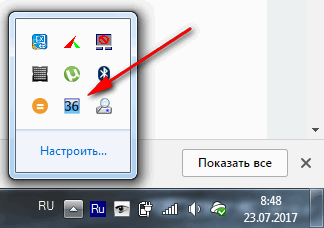
Metoda numër 2 - me ndihmën e Victoria
Victoria- një nga programet më të famshme për të punuar me disqet e ngurtë. Qëllimi kryesor i programit është të vlerësojë gjendjen teknike të makinës dhe të zëvendësojë sektorët e dëmtuar me punëtorë rezervë.
Shërbimi është falas dhe ju lejon të punoni si nga Windows ashtu edhe nga DOS (që në shumë raste tregon të dhëna shumë më të sakta për gjendjen e diskut).
Nga minuset: të punosh me Victoria është mjaft e vështirë, të paktën unë nuk rekomandoj shumë të shtypni butonat në të në mënyrë të rastësishme (ju lehtë mund t'i shkatërroni të gjitha të dhënat në disk). Unë kam një artikull mjaft të madh në blogun tim, ku analizohet në detaje se si të kontrolloni diskun duke përdorur Victoria (përfshirë gjetjen e leximeve SMART - një shembull në pamjen e mëposhtme të ekranit (në të cilin Victoria vuri në dukje një problem të mundshëm të temperaturës)).
Udhëzime për të punuar me Victoria:

Skeda SMART || shërbimeve Victoria
Mbi këtë do ta përfundoj, fat të mirë për të gjithë!
Shtesat në temë janë të mirëseardhura ☺
Përshëndetje.
Forewarned është forearmed! Ky rregull është shumë i dobishëm për të punuar me disqet e ngurtë. Nëse e dini paraprakisht se një hard disk i tillë ka të ngjarë të dështojë, atëherë rreziku i humbjes së të dhënave do të jetë minimal.
Sigurisht, askush nuk do të japë një garanci 100%, por me një shkallë të lartë probabiliteti, disa programe mund të analizojnë leximet S.M.A.R.T. (një grup softuerësh dhe mjetesh harduerike që monitorojnë gjendjen e diskut) dhe nxjerrin përfundime se sa do të zgjasë.
Në përgjithësi, ka dhjetëra programe për të kryer një kontroll të tillë të diskut të ngurtë, por në këtë artikull doja të përqendrohesha në disa nga më intuitivët dhe më të lehtë për t'u përdorur. Kështu që…
Si të zbuloni statusin e një hard disk
HDDlife
(Nga rruga, përveç HDD, ai gjithashtu mbështet disqet SSD)
Një nga programet më të mira për monitorimin e vazhdueshëm të shëndetit të diskut tuaj. Do të ndihmojë për të njohur kërcënimin në kohë dhe për të zëvendësuar hard diskun. Mbi të gjitha, ai bën përshtypje me qartësinë e tij: pas lëshimit dhe analizimit, HDDlife paraqet një raport në një formë shumë të përshtatshme: ju tregohet përqindja e "shëndetit" të diskut dhe performanca e tij (treguesi më i mirë, natyrisht, është 100%).
Nëse treguesit tuaj janë mbi 70%, kjo tregon një gjendje të mirë të disqeve tuaja. Për shembull, pas disa vitesh punë (meqë ra fjala mjaft aktiv), programi analizoi dhe arriti në përfundimin: se ky hard disk është i shëndetshëm me rreth 92% (që do të thotë se duhet të shërbejë, nëse nuk ndodh një forcë madhore, në të paktën e njëjta sasi) ...

Pas nisjes, programi minimizohet në tabaka pranë orës dhe gjithmonë mund të monitoroni statusin e hard drive-it tuaj. Nëse zbulon ndonjë problem (për shembull, temperaturë e lartë e diskut ose shumë pak hapësirë e mbetur në hard disk), programi do t'ju njoftojë me një dritare kërcyese. Shih shembullin më poshtë.

HDDLIFE paralajmëron se hapësira në hard disk po mbaron. Windows 8.1.
Nëse programi analizon dhe shfaq një dritare si në pamjen e mëposhtme të ekranit, ju këshilloj të mos hezitoni të bëni kopje rezervë (dhe të zëvendësoni HDD-në).

HDDLIFE - të dhënat në hard disk janë në rrezik, sa më shpejt t'i kopjoni në media të tjera, aq më mirë!
Hard Disk Sentinel
Ky mjet mund të konkurrojë me HDDlife - monitoron po aq mirë gjendjen e diskut. Ajo që bën më shumë përshtypje te ky program është informativiteti i tij, së bashku me thjeshtësinë e tij për punë. ato. do të jetë e dobishme si për një përdorues fillestar ashtu edhe për një përdorues me përvojë.
Pas fillimit të Hard Disk Sentinel dhe analizimit të sistemit, do të shihni dritaren kryesore të programit: hard disqet (përfshirë HDD-të e jashtëm) do të paraqiten në të majtë, dhe statusi i tyre do të shfaqet në të djathtë në dritare.
Nga rruga, një funksion mjaft interesant është të parashikoni shëndetin e një disku, për sa kohë do t'ju zgjasë: për shembull, në pamjen e mëposhtme të ekranit, parashikimi është më shumë se 1000 ditë (kjo është rreth 3 vjet!).
Gjendja e harddiskut eshte SHKELQYER. Nuk u konstatuan probleme apo sektorë të dobët. Nuk u zbuluan gabime të shpejtësisë ose transferimit të të dhënave.
Asnjë veprim nuk kërkohet.
Nga rruga, programi zbaton një funksion mjaft të dobishëm: ju vetë mund të vendosni pragun për temperaturën kritike të diskut, pas arritjes së të cilit, Hard Disk Sentinel do t'ju njoftojë për tejkalimin!

Hard Disk Sentinel: temperatura e diskut (duke përfshirë maksimumin për të gjithë kohën e përdorimit të diskut).
Ashampoo HDD Control

Një mjet i shkëlqyeshëm për monitorimin e shëndetit të disqeve të ngurtë. Monitori i integruar ju lejon të dini paraprakisht për problemet e para me diskun (nga rruga, programi mund t'ju njoftojë për këtë edhe me postë elektronike).
Gjithashtu, përveç funksioneve kryesore, një numër i atyre ndihmëse janë integruar në program:
Defragmentues i diskut;
Duke testuar;
Pastrimi i diskut nga mbeturinat dhe skedarët e përkohshëm (gjithmonë relevante);
Fshirja e historikut të vizitave në faqet në internet (e dobishme nëse nuk jeni vetëm në kompjuter dhe nuk dëshironi që dikush të dijë se çfarë po bëni);
Ekzistojnë gjithashtu pajisje të integruara për reduktimin e zhurmës së diskut, cilësimet e energjisë, etj.
Pamja e ekranit të dritares Ashampoo HDD Control 2: gjithçka është në rregull me hard diskun, gjendja është 99%, performanca është 100%, temperatura është 41 gradë. (është e dëshirueshme që temperatura të jetë më pak se 40 gradë, por programi konsideron se gjithçka është në rregull për këtë model disku).
Nga rruga, programi është plotësisht në Rusisht, i menduar në mënyrë intuitive - edhe një përdorues fillestar i PC mund ta kuptojë atë. Kushtojini vëmendje të veçantë treguesve të temperaturës dhe statusit në dritaren kryesore të programit. Nëse programi lëshon gabime ose statusi vlerësohet si jashtëzakonisht i ulët (+ përveç kësaj, ka një bluarje ose zhurmë nga HDD), ju rekomandoj që së pari të kopjoni të gjitha të dhënat në media të tjera dhe më pas të filloni të merreni me diskun.
Inspektor i Hard Diskut
Një tipar dallues i këtij programi është:
1. Minimalizëm dhe thjeshtësi: nuk ka asgjë të tepërt në program. Ai jep tre tregues në përqindje: besueshmërinë, performancën dhe mungesën e gabimeve;
Inspektori i Hard Diskut - monitoron gjendjen e diskut.
СrystalDiskInfo
Një mjet i thjeshtë por i besueshëm për monitorimin e shëndetit të disqeve të ngurtë. Për më tepër, funksionon edhe në rastet kur shumë shërbime të tjera refuzojnë, duke u përplasur me gabime.
Programi mbështet disa gjuhë, nuk është i mbushur me cilësime, është bërë në stilin e minimalizmit. Në të njëjtën kohë, ai ka funksione mjaft të rralla, për shembull, zvogëlimin e nivelit të zhurmës së diskut, kontrollin e temperaturës, etj.
Ajo që është gjithashtu shumë e përshtatshme është shfaqja grafike e situatës:
Ngjyra blu (si në pamjen e mëposhtme të ekranit): gjithçka është në rregull;
E verdha: vigjilent, veprimi që duhet ndërmarrë;
E kuqe: duhet të ndërmerrni veprime të menjëhershme (nëse keni ende kohë);
Gri: Programi nuk ishte në gjendje të përcaktonte leximet.

CrystalDiskInfo 2.7.0 - pamje nga dritarja kryesore e programit.
Tune HD
Ky program do të jetë i dobishëm për përdoruesit më me përvojë: të cilët, përveç paraqitjes grafike të "shëndetit" të diskut, kanë nevojë edhe për teste të diskut me cilësi të lartë, në të cilat mund të njiheni në detaje me të gjitha karakteristikat dhe parametrat. Duhet të theksohet gjithashtu se programi, përveç HDD, mbështet edhe disqet moderne SSD.
HD Tune ofron një veçori mjaft interesante për të kontrolluar shpejt një disk për gabime: një disk 500 GB kontrollohet në rreth 2-3 minuta!
HD TUNE: Gjeni shpejt gabimet e diskut. Sheshet e kuqe nuk lejohen në një disk të ri.
Gjithashtu informacion shumë i dobishëm është kontrollimi i shpejtësisë së leximit dhe shkrimit të një disku.
HD Tune - kontrolloni shpejtësinë e diskut.
Epo, duhet të shënojmë gjithashtu skedën me informacion të detajuar në lidhje me HDD. Kjo është e dobishme kur duhet të dini, për shembull, veçoritë e mbështetura, madhësinë e buferit / grupit ose shpejtësinë e rrotullimit të diskut, etj.
HD Tune - informacion i detajuar në lidhje me hard diskun.
Në përgjithësi, ka të paktën të njëjtin numër shërbimesh të ngjashme. Unë mendoj se këto do të jenë të mjaftueshme për shumicën e më shumë se ...
Dhe gjëja e fundit: mos harroni të bëni kopje rezervë, edhe nëse gjendja e diskut vlerësohet si e shkëlqyer në 100% (të paktën të dhënat më të rëndësishme dhe më të vlefshme)!
Punë të mbarë...



